文系女子大学生におすすめノートパソコン10選【2025年最新】軽量・おしゃれ・コスパ最強モデルを厳選!
文系の女子大学生におすすめのノートパソコンを探しているけれど、「軽くておしゃれ」「大学生活で使いやすい」モデルがどれかわからない…そんな悩みを持つ方は多いはずです。
実際、ノートPCは種類が多く、デザイン性と使いやすさのバランスが取れたモデルを見つけるのは意外と難しいですよね。
この記事では、年間70台以上のパソコンをレビューし、実機検証・比較を行っている筆者が、女子大学生に本当におすすめできるノートパソコンだけを厳選して紹介します。
2025年最新のOS環境やオンライン授業・レポート作成・動画視聴など、女子大生の利用シーンを踏まえて最適なモデルを解説します。

女子大学生が使いやすいノートパソコンの条件は、まず「軽さ」と「おしゃれなカラーリング」。
持ち運びの多い大学生活では、1kg前後の軽量モデルや、毎日持ち歩きたくなる可愛いデザインが大きなポイント。
また、初心者でも安心して使えるよう、サポート体制が整っているメーカーのPCを選ぶことも大切です。
「このノートパソコンなら授業もレポートも安心してこなせる」と実感できるよう、女子大学生のライフスタイルにぴったり合うモデルだけを紹介します。

新製品発表会や展示会にも参加し、最新PCのトレンド・デザイン・使いやすさを継続チェックしています。
この記事を読めば、軽くておしゃれでコスパも良い“女子大学生におすすめのノートパソコン”を迷わず選べるようになります。
軽くて、大学で使う機能をすべて備えた、当サイト人気No1.モデル。
自費購入で実際のモデルを徹底検証。
こちら↓の記事でレビューしています。
今シーズン、絶対的に可愛いサクラカラー。
かわいいだけだけでなく、パフォーマンスもコスパがよい、今季HPの隠れたヒット製品。
ちょっと重いので、“時々持ち出す”という使い方にはピッタリのモデルです。
実際にテストしたレビューの詳細記事はこちら↓です。
当サイトでは、日本HPより特別クーポンをいただいています。
当サイトの特別クーポン 期間限定 7%OFF!
【個人向けPC限定】132,000円(税込)以上の購入で、HP公式ストア価格から7%OFF!【提供:株式会社日本HP】
特別クーポンサイト経由で購入すると、自動的に割引が適用されます。
※キャンペーン対象製品との併用はできません。
キャンペーン中の製品には「キャンペーン価格」が、通常製品には「特別割引価格」がそれぞれ表示されます。
いずれの製品も常に最安値が自動反映されるため、安心してお得に購入できます。
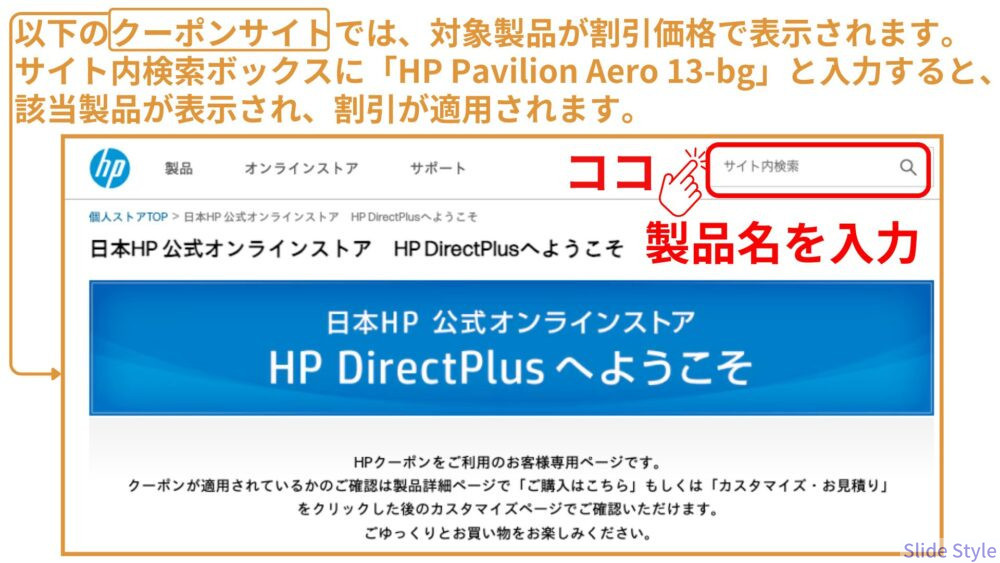
クーポン値引き対象外製品:・価格.com限定モデル
重量約1.15kg、厚さ14.3mmのスリムなデザインが特徴。
価格も9万円台とコスパよく、クラウドグレーの明るいシルバー色がスタイリッシュです。

こちら↓の動画でレビューしています。
ペールトーンのやさしい色合いが魅力の軽量ノート。
1.18kg・約13.9時間駆動で持ち運びも安心。
3〜5年の延長保証付きで、長く安心して使えます。
実際にモデルを検証し、こちら↓の記事でレビューしています。
≫【FMV Note Cレビュー:軽量約1.1kg】Made in Japan品質・24時間駆動、究極のシンプルを極めたノートパソコン
文系女子大学生に人気 おすすめノートパソコン一覧表
| 製品画像 | カラー/ ポイント | 重さ/ 価格 | カラー/ バッテリー駆動時間 | 製品名/パソコンメーカー | CPU/ メモリ/ ストレージ |

| 軽くて使いやすいノートPCの代表 永遠の定番 2025年モデル | 970g〜/ ブラックフライデーSALE ¥109,800 | グレイシャ―シルバー・セラミックホワイト/ 最大15時間30分 | OmniBook 7 Aero 13-bg/日本HP | AMD Ryzen™ AI 5 340/ 16GB/ 512GB SSD |

| 2025年の 隠れたヒット製品 SAKURAカラーが ゲキカワ | 約1.41kg/ ブラックフライデーSALE ¥104,800 | SAKURA グレイシャ―シルバー /最大 15時間 | OmniBook 7 14-fr/日本HP | |

| 軽量で超コスパ | 約1.15kg/ ¥99,800 | クラウドグレー/ 動画再生時 約11.5時間・ アイドル時 約22.8時間 | IdeaPad Slim5 Light Gen10(AMD)/ Lenovo | AMD Ryzen™ 5 7530U / 16GB/ 512GB SSD |

公式サイトを見る | ヴィーガンレザーのボディの2in1 PC | 約 1.38kg/ 期間限定価格 (12/4まで) ¥161,381 | シーシェルと ヴィーガンレザーの組み合わせ | Yoga 7i 2-in-1 Gen 10/ Lenovo | Intel ® Core™ Ultra 5 125H/ 16GB/ 512GB SSD |

| 丈夫で コスパよし | 約1.54〜/ ¥71,814 | プラチナシルバー | DELL 14/ DELL | |

| カラーバリエーションが豊富 | 約1.046kg~1.167kg/ 発売記念 2025/12/18 午前9:59まで 全スペック 【10% OFF】 ¥224,820 | ファインホワイト、アーバンブロンズ、 ブライトシルバー、ファインブラック/ 約26.0~ | VAIO 14/ VAIO | Intel Core 5 120U / 16GB / 256GB SSD〜 |

| 保証期間:3年間 センドバック修理保証・ 24時間×365日 電話サポート | 約969g/ ¥ 170,610 | ブラック/ 10時間 | MousePro G4-I5U01BK-D/ マウスコンピューター | Intel ® Core™ Ultra 5 125U/ 8GB/ 256GB SSD |

| 超小型 | 約899g~950g/ 発売記念 キャンペーン 2025/12/18 午前9:59まで 全スペック 【10% OFF】! ¥224,820 | ローズゴールド、ファインホワイト、アーバンブロンズ、 ブライトシルバー、ファインブラック/ 約25.0~ | VAIO SX12/ VAIO | Intel iCore 5 120U/ 16GB/ 256GB SSD〜 |

| スタイリッシュなカラー | 約1.18kg/ ¥177,900 | エクルベージュ、ミストグリーン、スモークグレー | FMV Note C/ 富士通 | Intel Core i5-1235U/ 16GB/ 256GB SSD |
 公式サイトを見る 公式サイトを見る | 軽量でスタイリッシュなカラー | 931g/ ¥206,580 | ペールゴールド、メテオグレー/ 最長約22.6時間 | LAVIE DirectNEXTREMECarbon/ NEC | Intel i5-1155G7/ 8GB/ 128GB SSD |
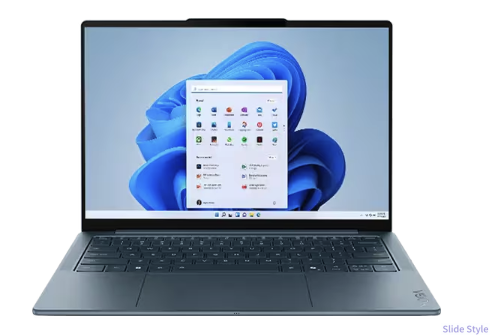 公式サイトを見る 公式サイトを見る | 色再現が高い 見やすいディスプレイ | 約 1.28kg/ 10/23まで ¥110,781 | タイダルティール/ 動画再生時 約12.5時間・アイドル時 約18.4時間 | Yoga Slim 7 Gen 10/ Lenovo | AMD Ryzen™ AI 5 340U/ 16GB/ 512GB SSD |

| 365日24時間のサポートがパソコン初心者に安心でコスパよし | 約 1.36kg/ 87,890円 | アークティックグレー/ 動画再生時 約9.9時間・アイドル時 約18.2時間 | ThinkBook 14 Gen 7/Lenovo | Ryzen™ 3 7335U/ 16GB/ 256GB SSD |

| Macならこのモデル | 1.24kg/ 164,800円 | ミッドナイト・ スカイブルー・ スターライト・ シルバー | MacBook Air/Apple | M1/ 16GB/ 256GB SSD |
パソコンメーカーによって特徴がちがいます。
比較表のメーカーはカスタマーセンターがあり、丁寧にサポートしてくれます。

保証を考えると、カスタマーサポートをつけられるパソコンメーカーの公式サイトでの購入が、結果的にお得です。
白のノートパソコン

HP OmniBook 7 Aero 13-bg セラミックホワイト/日本HP

- 970gの超軽量ボディ
- 最大 15 時間 30 分のロングバッテリー、急速充電機能。
- 見やすいきれいなディスプレイ

2025年のAEROは、セラミックホワイトとグレイシャ―シルバーの色展開。
セラミックホワイトは待望の復活カラーです。
当サイトの特別クーポン 期間限定 7%OFF!
OmniBook 7 Aero 13-bgのレビュー記事はこちら↓です。
自費購入で徹底解説しています。
≫【“推し”を今年も購入レビュー:HP OmniBook 7 Aero 13-bg 】前モデルとの違いや選び方も解説
| 項目 | 詳細 |
| 価格 | HP希望販売価格:¥ 【ブラックフライデーSALE】 ¥109,800(税込)~ |
| ディスプレイ | 13.3インチ WUXGA(1920 x 1200、非光沢、最大輝度400cd/m²、sRGB 100%) |
| OS | Windows 11 Home / Pro |
| メモリ | 16GB / 32GB(LPDDR5x オンボード) |
| ストレージ | 512GB / 1TB PCIe Gen4 NVMe SSD |
| CPU | AMD Ryzen AI 5 340 / Ryzen AI 7 350(最大50TOPS NPU搭載) |
| GPU | AMD Radeon 840M / 860M(プロセッサー内蔵) |
| バッテリー | リチウムイオンバッテリー(3セル / 43.3Wh) |
| 通信機能 | Wi-Fi 6E、Bluetooth 5.3 |
| 使用時間 | 最大15時間30分(JEITA測定法) 実測:動画再生 約9時間 |
| オーディオ | Poly Studioデュアルスピーカー、内蔵デュアルマイク |
| カメラ | 5MP IRカメラ(顔認証対応、物理シャッター付き) |
| セキュリティ | TPM、顔認証、マイクミュートボタン、プライバシーカメラスイッチ |
| 重さ | 約970g〜1.00kg(構成による) |
| 標準保証 | 1年(引き取り修理サービス、パーツ保証) |
| 公式サイト | 当サイト特別クーポンが使える日本HP公式サイト |
Yoga 7i 2-in-1 Gen 10/Lenovo

- タッチパネル対応の2in1 PC
- ヴィーガンレザーとシーシェルのコンビネーションの唯一のデザイン
- 見やすいきれいなディスプレイ
VAIO SX14 / VAIO

- 約1.046kg~1.167kgの軽量ノートパソコン
- バッテリー駆動時間が約26.0~28.0時間
- フルピッチ(約19mm)のキーピッチで入力しやすい

| 項目 | 詳細 |
| 価格 | メーカー希望価格: キャンペーン価格:¥224,820(税込) 発売記念キャンペーン 期間:2025/9/17 午前10:00~2025/12/18 午前9:59 全スペック【10% OFF】! |
| ディスプレイ | 14.0インチ フルHD(1920×1080、非光沢) |
| OS | Windows 11 Pro(64ビット) |
| メモリ | 16GB(LPDDR4X オンボード) |
| ストレージ | 256GB(PCIe Gen4 NVMe SSD、暗号化機能付き)〜 |
| CPU | インテル® Core™ 5 120U(10コア/12スレッド) |
| GPU | インテル® グラフィックス(CPU内蔵) |
| バッテリー | リチウムイオンバッテリー(動画再生 約9時間/アイドル時 最大22.5時間) |
| 通信機能 | Wi-Fi 6E、Bluetooth 5.3 |
| 使用時間 | 最大22.5時間(JEITA 3.0測定法) 動画再生時:約9時間 |
| オーディオ | Dolby Atmos®対応ステレオスピーカー、 内蔵ステレオマイク、AIノイズキャンセリング |
| カメラ | 207万画素 Full HDカメラ (Windows Hello顔認証対応、プライバシーシャッター付き) |
| セキュリティ | TPM 2.0、指紋認証(電源ボタン一体型)、顔認証、Absolute対応 |
| 重さ | 約1.046kg |
| 標準保証 | 1年(メーカー保証) |
| 公式サイト | VAIO公式サイトを見る |
かわいい“ピンク”のノートパソコン

| モデル | スタンダード |
| 価格(税込) | 【ブラックフライデーSALE】 ¥104,800 |
| 型番 | 14-fr0000TU |
| 目的・用途 | バランス重視 実は一番お得 |
| プロセッサー | Core™ Ultra 5 225U 最大4.80GHz PassMark: 19,275 |
| メモリ | 16GB LPDDR5-7467MT/s |
| ストレージ | 512GB PCIe Gen4 NVMe SSD |
| グラフィックス | インテル® グラフィックス (内蔵・基本性能) |
| ディスプレイ | WUXGA 1920×1200 16:10比率 |
| カラー | SAKURA 限定の美しい ピンク |
| バッテリー駆動時間 | 最大16時間 省電力Uシリーズ |
| ACアダプター | 65W USB Type-C |
| 詳細確認 | 当サイト特別クーポンが使える日本HP公式サイト |
HP OmniBook7 14-fr(SAKURA)/日本HP

- 今シーズンのピンクモデルでゲキかわいい
- 68Whrの大容量バッテリーによる長時間駆動
- 充実したインターフェース構成
- 女子には少し重い1.4kg(MAC Bookと同等)なので、時々持ちが運びのかたにおすすめ
当サイトの特別クーポン 期間限定 7%OFF!
レビュー記事↓で詳しく使用感などを書いています。
≫【OmniBook7 14-fr パフォーマンスモデルレビュー:16時間駆動】選べる性能|省電力なのに高性能なノートPC
レビュー動画はこちら↓です。
VAIO SX12 / VAIO

- 約899gの軽量ボディの12.5のモバイルノートパソコン
- ローズゴールドは12.5インチモデルのみ
- 動画再生時:約8.5~9.5時間、アイドル時:約24.5~28.5時間のロングバッテリー

| ディスプレイ | 12.5型ワイド(16:9) 解像度:1,920×1,080ドット (フルHD)、 アンチグレア |
| カラー | ローズゴールド、ファインホワイト、アーバンブロンズ、 ブライトシルバー、ファインブラック |
| CPU | インテル® Core™ 5 プロセッサー 120U |
| GPU | インテル® グラフィックス(CPU内蔵) |
| メモリ | 16GB〜 |
| ストレージ | 256GB |
| 質量 | 約899g~921g |
| VAIO公式サイト |
“ペールトーン”のノートパソコン

FMV Note C/ 富士通


- おしゃれなペールトーンカラーのボディ
- 動画再生約13.9時間のロングバッテリー
- キー形状が指にフィットし、ネイルをしている指でも押しやすい設計
| 販売元 | 富士通 |
| 本体カラー | エクルベージュ/ミストグリーン/スモークグレー |
| 価格 | 記載なし(富士通 WEB MART カスタマイズ) |
| ディスプレイ | 13.3インチ WUXGA(1920×1200)フルフラットファインパネル、 非光沢、高輝度・高色純度・広視野角 |
| OS | Windows 11 Home 64ビット |
| CPU | インテル® Core™ Ultra 5 134U(P最大4.4GHz/E最大3.6GHz/LP-E最大2.1GHz)※カスタマイズ |
| GPU | インテル® グラフィックス(CPU内蔵) |
| メモリ | 16GB(オンボード、LPDDR5X-6400)※カスタマイズ |
| ストレージ | 約256GB SSD(PCIe Gen4) |
| 通信機能 | Wi-Fi 7(IEEE 802.11be/ax/ac/a/b/g/n、MU-MIMO)/Bluetooth® 5.4 |
| インターフェース |
USB Type-C(USB 3.2 Gen2x2、USB Power Delivery、DisplayPort Alt Mode)×2(左側)/ ヘッドホン・ヘッドセット兼用端子(3.5mm)×1 |
| オーディオ | チップセット内蔵+HD Audioコーデック、ステレオスピーカー内蔵、 デジタル(ステレオ)マイク内蔵 |
| カメラ | フルHD Webカメラ(約207万画素)、Windows Hello対応 |
| キーボード/ ポインティング | JIS配列82キー(かな表記なし、ピッチ約19mm、ストローク約1mm)/フラットポイント(高精度タッチパッド) |
| バッテリー | リチウムイオン 64Wh、充電時間 約2.4時間 |
| 使用時間 (JEITA 3.0) | 【動画再生】Ultra 5+16GB:約13.9時間 【アイドル】Ultra 5+16GB:約24.2時間 |
| 寸法 | 297×210×13.9mm(突起部除く) |
| 重さ | 約1,187g |
| セキュリティ | 盗難防止用ロック穴:なし |
| 製品の詳細 | 富士通FMV公式サイト |
FMV Note Cを実際に使用したレビュー記事↓はこちらです。
≫【FMV Note Cレビュー:軽量約1.1kg】Made in Japan品質・24時間駆動、究極のシンプルを極めたノートパソコン
FMV Note Cを実際に使用し、テストをしたレビュー動画↓はこちらです。
クールなシルバー系

HP OmniBook 7 Aero 13-bg グレイシャーシルバー/日本HP

- 970gの超軽量ボディ
- 最大 15 時間 30 分のロングバッテリー、急速充電機能。
- 見やすいきれいなディスプレイ

2025年のAEROは、セラミック・ホワイトとグレイシャ―シルバーの色展開。
グレイシャ―シルバーは、白に近いマットなシルバーです。
| 項目 | 詳細 |
| 価格 | HP希望販売価格:¥ 【ブラックフライデーSALE】 ¥109,800(税込)~ |
| ディスプレイ | 13.3インチ WUXGA(1920 x 1200、非光沢、最大輝度400cd/m²、sRGB 100%) |
| OS | Windows 11 Home / Pro |
| メモリ | 16GB / 32GB(LPDDR5x オンボード) |
| ストレージ | 512GB / 1TB PCIe Gen4 NVMe SSD |
| CPU | AMD Ryzen AI 5 340 / Ryzen AI 7 350(最大50TOPS NPU搭載) |
| GPU | AMD Radeon 840M / 860M(プロセッサー内蔵) |
| バッテリー | リチウムイオンバッテリー(3セル / 43.3Wh) |
| 通信機能 | Wi-Fi 6E、Bluetooth 5.3 |
| 使用時間 | 最大15時間30分(JEITA測定法) 実測:動画再生 約9時間 |
| オーディオ | Poly Studioデュアルスピーカー、内蔵デュアルマイク |
| カメラ | 5MP IRカメラ(顔認証対応、物理シャッター付き) |
| セキュリティ | TPM、顔認証、マイクミュートボタン、プライバシーカメラスイッチ |
| 重さ | 約970g〜1.00kg(構成による) |
| 標準保証 | 1年(引き取り修理サービス、パーツ保証) |
| 公式サイト | 当サイト特別クーポンが使える日本HP公式サイト |
当サイトの特別クーポン 期間限定 7%OFF!
OmniBook 7 Aero 13-bgのレビュー記事はこちら↓です。
自費購入で徹底解説しています。
Lenovo IdeaPad Slim 3 Gen 10 (14型 AMD) /Lenovo

- Ryzen 5 7535HS搭載でハイパフォーマンスで7万円台
- 軽量1.39kg で女子がギリギリ携帯できる重さ
- 最大17時間駆動

2025年9月26日発売の超コスパモデル。
使いやすい構成になっています。
| 販売元 | Lenovo |
| 製品名 | IdeaPad Slim 3 Gen 10 (14インチ) |
| 価格 | ¥72,820〜 税込・送料無料 |
| ディスプレイ | 14.0インチ WUXGA液晶(1920×1200)、IPS、LEDバックライト、 非光沢、16:10、約1,677万色 |
| OS | Windows 11 Home 64bit(日本語版) |
| メモリ | 16GB(DDR5-4800 SDRAM、オンボード8GB+スロット8GB) |
| ストレージ | 512GB SSD(PCIe NVMe/M.2) |
| CPU | AMD Ryzen™ 5 7535HS(6コア/12スレッド、3.30GHz 最大4.55GHz) |
| GPU | AMD Radeon™ 660M グラフィックス(CPU内蔵) |
| 通信機能 | Wi-Fi 6対応(IEEE802.11ax/ac/a/b/g/n 準拠)、Bluetooth 5.3 |
| 使用時間 | 動画再生時 約9.0時間・アイドル時 約17.0時間(JEITA 3.0測定法) |
| オーディオ | Dolby Audio™対応ステレオスピーカー(2.0W×2)、 デジタルアレイマイクロホン |
| カメラ | FHD 1080pカメラ+IRカメラ、プライバシーシャッター付き |
| 重さ | 約1.39kg |
| キーボード | 84キー(JIS配列、Copilotキー付き、マルチタッチパッド、バックライトあり) |
| ポート | USB Type-C(USB 3.2 Gen1、Power Delivery・DisplayPort対応)、 USB Type-A(USB 3.2 Gen1)×2、HDMI ×1、 マイク/ヘッドホンコンボジャック ×1、 4-in-1メディアカードリーダー(SD、SDHC、SDXC、MMC) |
| カラー | ルナグレー |
| バッテリー | 3セル リチウムイオンポリマーバッテリー(50Wh) 充電時間:約3.5時間(パワーオフ時) |
| 電源 | AC 100〜240V(50/60Hz) 本体:約260g、コード:約100g |
| 寸法 | 約314.4×222.1×16.9mm(最薄部) |
| 省エネ性能 | 12区分/20.3kWh/年(AA) |
| Microsoft Office | なし/Microsoft 365 Basic(1年無料) |
| 付属品 | ACアダプター、電源コード |
| 標準保証 | 1年間(引き取り修理対応) |
| 公式サイト | Lenovo公式サイト |
IdeaPad Slim5 Light Gen10

- 約1.15kgの軽量で持ち運びやすい
- 使いやすい豊富なインターフェース
- ¥99,880のコスパの良さ


| 販売元 | Lenovo |
| 製品名 | IdeaPad Slim5 Light Gen10 |
| 価格 | ¥99,800 税込・送料無料 |
| ディスプレイ | 13.3インチ WUXGA液晶 (1920 x 1200) IPS, 光沢なし, 100%sRGB, 400 nit, 60Hz |
| OS | Windows 11 Home 64bit |
| メモリ | 16GB |
| ストレージ | 512GB(PCIe NVMe/M.2) |
| CPU | AMD Ryzen™ 5 7535HS (3.30 GHz 最大 4.55 GHz) |
| GPU | AMD Radeon™ 660M グラフィックス(CPU内蔵) |
| 通信機能 | Wi-Fi 6E対応、Bluetooth 5.3 |
| 使用時間 | 動画再生時 約11.5時間・アイドル時 約22.8時間 |
| オーディオ | Dolby Audio対応ステレオスピーカー(2.0Wx2)、デジタルアレイマイクロホン |
| カメラ | FHD 1080pカメラ、IRカメラ、プライバシーシャッター付き |
| 重さ | 約 1.15kg |
| 標準保証 | 1年間(引き取り修理、IWSハードウェア国際保証サービス対応) |
| 公式サイト | Lenovo公式サイト |
ThinkBook 14 Gen 7 (AMD)/Lenovo

- パソコン初心者に安心、365日24時間のプレミアサポート1年間付き
- 動画再生時約8.3時間のロングバッテリー
- キーの形状が指先に合わせたカーブ状でネイルがあたりにくい


ThinkBook は、365日24時間対応のプレミアサービスがポイント。
パソコン初心者が安心して使えます。
| 販売元 | Lenovo |
| 製品名 | ThinkBook 14 Gen 7 AMD |
| 価格 | ¥87,384 税込・送料無料 |
| ディスプレイ | 14.0インチ WUXGA液晶 (1920×1200)、IPS、光沢なし、 ブルーライト軽減、LEDバックライト、16:10 |
| OS | Windows 11 Home 64bit |
| メモリ | 16GB(8GB×2、DDR5 SDRAM、4800MHz、 デュアルチャネル) ※カスタマイズ |
| ストレージ | 512GB SSD(PCIe NVMe/M.2) ※カスタマイズ |
| CPU | AMD Ryzen™ 5 7533HS プロセッサー |
| GPU | AMD Radeon™ 660M グラフィックス(CPU内蔵) |
| 通信機能 | Wi-Fi 6E対応、Bluetooth 5.3、有線LAN(1Gbps) |
| 使用時間 | 動画再生時 約8.3時間・アイドル時 約14.7時間 (JEITA 3.0測定法) |
| オーディオ | Dolby Audio™対応ステレオスピーカー、 デジタルマイク内蔵 |
| カメラ | FHD 1080p+IRハイブリッドカメラ、 プライバシーシャッター付き |
| 重さ | 約1.36kg |
| キーボード | フルサイズ JIS配列(86キー)、バックライト付き、 マルチタッチパッド |
| ポート | USB 3.2 Gen2 Type-C(Video-out対応)、 USB4 Type-C(Video-out対応)、 USB 3.2 Gen1 ×2(うち1つはPowered USB対応)、 HDMI 、RJ45 、 オーディオコンボジャック |
| スロット | 4-in-1メディアカードリーダー (SD、SDHC、SDXC、MMC対応) |
| カラー | アークティックグレー |
| バッテリー | 4セル リチウムイオンポリマーバッテリー(60Wh) ※カスタマイズ 充電時間:約2時間(パワーオフ時) |
| 電源 | AC 100〜240V(50/60Hz)USB Type-C 65W ACアダプター |
| 寸法 | 約313.5×224×17.6mm |
| セキュリティ | TPM 2.0(TCG準拠)、指紋センサー、 パワーオン/HDD/スーパーバイザー各パスワード、 ケンジントンロック対応 |
| 標準保証 | 1年間(プレミアサポート+引き取り修理、 IWSハードウェア国際保証サービス対応) |
| 公式サイト | Lenovo公式サイト |
レビュー動画はこちら↓で、パフォーマンステストを詳細にしています。
Dell 14/DELL

- Core 5&16GBメモリ搭載、7万円台の高コスパモデル
- ExpressCharge対応の大きめの54Whバッテリー
- 14インチ 2K WVA/IPS ディスプレイ搭載

| 販売元 | Dell Technologies |
| 製品名 | Dell 14 ノートパソコン(モデル:DC14250) |
| 価格 | ¥71,814(税込)〜配送料込 |
| ディスプレイ | 14.0インチ 2K(1920×1200)非光沢・非タッチ・ WVA/IPSディスプレイ、300nits |
| OS | Windows 11 Home(Windows 11 Pro選択可) |
| メモリ | 16GB DDR5(5200MT/s) |
| ストレージ | 512GB SSD(M.2 PCIe NVMe) |
| CPU | インテル® Core™ 5 120U(10コア、最大5.0GHz) |
| GPU | インテル® グラフィックス(CPU内蔵) |
| 通信機能 | Wi-Fi 6、Bluetooth® |
| 使用時間 | 4セル 54Wh 内蔵バッテリー ExpressCharge™対応(約60分で最大80%充電) |
| オーディオ | ステレオスピーカー(Waves MaxxAudio® Pro・Dolby Atmos Core対応、2W×2)、 デュアルマイク |
| カメラ | 720p HD RGBカメラ(シングルマイク)または 1080p FHD RGBカメラ(デュアルマイク) |
| キーボード | Copilotキー搭載 日本語キーボード(カーボンブラック、非バックライト) |
| ポート | USB 3.2 Gen1 Type-A(5Gbps)×2、 USB 3.2 Gen2 Type-C(10Gbps、Power Delivery & DisplayPort対応) HDMI 1.4 、ヘッドセットジャック、電源アダプターポート SDカードスロット ×1、くさび型ロックスロット |
| カラー | プラチナシルバー(プラスチック製シャーシ)/アルミニウムモデルも選択可 |
| 寸法 |
プラスチックモデル: 高さ16.9〜19.9mm/幅314.0mm/奥行226.15mm/重量 約1.54〜1.69kg アルミニウムモデル: 高さ15.86〜18.9mm/幅314.0mm/奥行226.15mm/重量 約1.56〜1.65kg |
| 電源 | 65W ACアダプター |
| 標準保証 | 1年間 ベーシックオンサイトサービス(リモート診断後対応) |
| 公式サイト | Dell公式サイト |
原色コーデに合わせるノートパソコン

Dell Pro 14 /DELL

- 使いやすい豊富なインターフェース
- 10.3 時間のロングバッテリー(3セル, 55 Whを選択時)
- MIL-STD-810Hに準拠した頑丈さ

| 項目 | 詳細 |
| 価格 | ¥122,994 |
| ディスプレイ | 14.0インチ FHD+(1920×1200、非光沢、300nit、45% NTSC) 非タッチ対応、FHDカメラ内蔵 |
| OS | Windows 11 Pro |
| メモリ | 16GB(DDR5 5600MT/s、1x16GB)※カスタマイズ |
| ストレージ | 512GB SSD(M.2 NVMe、TLCタイプ)※カスタマイズ |
| CPU | インテル® Core™ 5 120U(10コア/12スレッド、最大5.0GHz) |
| GPU | インテル® グラフィックス(Core™ 5 120Uプロセッサー内蔵) |
| バッテリー | 3セル, 55 Wh, ExpressCharge™ 対応, ExpressCharge™ ブースト対応 ※カスタマイズ |
| 通信機能 | インテル® Wi-Fi 6E ※カスタマイズ |
| 使用時間 | JEITA測定法:約12〜15時間(条件により変動) |
| オーディオ | Waves MaxxAudio® Pro、Intelligo搭載ステレオスピーカー(2×2W、合計4W) |
| カメラ | 1080p Full HD + IRカメラ(顔認証対応)/720p HDカメラ選択可 デュアルアレイマイク搭載 |
| セキュリティ | TPM 2.0、くさび形ロックスロット搭載 (指紋認証リーダーなし) |
| ポート | HDMI 2.1、USB 3.2 Gen 1 Type-A(PowerShare対応) USB 3.2 Gen 1 Type-A USB 3.2 Gen 2 Type-C(DisplayPort Alt Mode/Power Delivery対応) Thunderbolt™ 4(DisplayPort 2.1、USB4、Power Delivery 3.1対応) LANポート(RJ45, 1Gbps)、ヘッドセット端子、電源アダプター端子 |
| 入力デバイス | 日本語バックライト付きCopilotキーボード 高精度マルチタッチ対応タッチパッド |
| 重さ | 約1.35kg(最小構成時) |
| 寸法 | 高さ:18.89〜20.37mm/幅:313.7mm/奥行き:225.3mm |
| 標準保証 | 1年間 ProSupport(リモート診断後、翌営業日オンサイト対応) |
| 公式サイト | Dell公式サイトで詳細を見る |
Yoga Slim 7 Gen 10 / Lenovo

- 他にはない、きれいなタイダルティールのボディ
- 2.8K OLEDの圧倒的にキレイなディスプレイ
- 70Whrの大容量バッテリー
| 販売元 | Lenovo |
| 製品名 | Yoga Slim 7 Gen 10 (14AKP10) |
| 価格 | ¥110,781 税込・送料無料 |
| ディスプレイ | 14.0型 2.8K OLED(有機EL 2880×1800ドット、 最大10.74億色、16:10、DisplayHDR™ True Black 1000、 Dolby Vision対応、120Hz、マルチタッチ対応、光沢あり) |
| OS | Windows 11 Home 64bit (日本語版) |
| メモリ | 16GB(LPDDR5 / オンボード) |
| ストレージ | 512GB(PCIe NVMe / M.2) |
| CPU | AMD Ryzen™ AI 5 340 |
| GPU | CPU内蔵 |
| 通信機能 | Wi-Fi 7、Bluetooth 5.4 |
| 使用時間 | 動画再生時 約12.5時間・アイドル時 約18.4時間(JEITA3.0準拠) |
| オーディオ | ドルビーアトモス対応ステレオスピーカー(2W×2ツイーター+2W×2ウーファー)、 デジタルアレイマイクロホン |
| カメラ | 前面:FHD 1080pカメラ、IRカメラ、プライバシーシャッター付き(電子式) |
| 重さ | 約 1.28kg |
| サイズ | 約312×219.31×13.9mm(最薄部) |
| ポート | USB4(PowerDelivery対応、DisplayPort出力機能付き)×2、 USB 3.2 Gen1(Type-A、Powered USB)、 HDMI×1、ヘッドホン/マイクコンボジャック |
| バッテリー | 固定式 4セル リチウムイオンポリマーバッテリー(70Whr)、急速充電 約2時間 |
| 電源 | AC 100-240V(50/60Hz) 65Wアダプター(約177g) |
| 保証 | 1年間(引き取り修理、 IWSハードウェア国際保証サービス対応) |
| 公式サイト | Lenovo公式サイト |
MousePro G4-I5U01BK-D /マウスコンピューター


超軽量でサポートが3年間!
手脂がつきやすいブラックのノートパソコンで、唯一手脂を簡単に拭き取れるノートパソコン。
ハンドクリームべったりつけても、アルコールティッシュでさっと拭えたのは、正直感動ものでした!
光沢の塗装がすべての汚れから守ってくれます。
- 保証期間:3年間センドバック修理保証・24時間×365日電話サポート
- 超軽量設計と持ち運びやすさ
- 動画再生で約8.5時間、アイドル状態では約20.5時間の長時間駆動

| ディスプレイ | 14インチWUXGA(1920×1200ピクセル)ノングレア仕様 |
| カラー | ブラック |
| CPU | インテルCore Ultra 5 125U |
| GPU | インテルグラフィックス(プロセッサー内蔵) |
| メモリ | 8GB〜 |
| ストレージ | 256GB〜 |
| 質量 | 約969g |
| 公式サイト | マウスコンピューター公式サイトで詳細を見る |
詳しくはこちらの動画↓で解説しています。
メッシュ素材で汚れしらず V14 Gen5 AMD/Lenovo

- 7万円台の驚きのコスパ
- オフィス系アプリが十分に使えるスペック
- 丈夫なボディ

| ディスプレイ | 14″ FHD液晶 (1920 x 1080) IPS, 光沢なし, LEDバックライト |
| カラー | ブラック |
| CPU | AMD Ryzen™ 5 5500U |
| GPU | AMD Radeon™ グラフィックス |
| メモリ | 16GB~ |
| ストレージ | 256GB SSD~ |
| 質量 | 約1.32kg |
| 公式サイト | Lenovo公式サイトで詳細を見る |
マットな原色がポイント LIFEBOOK WU2/J/ 富士通

- 圧倒的に軽い860g
- 最新のThunderbolt™4対応のUSBType-C、LAN、SDCard、USBType-Aと豊富なインターフェース
- バックライト付きのキーボード
オプションで2千円で大容量バッテリを選択可能です。
下の画像↓は購入時の構成内容です。

| ディスプレイ | 14インチLEDバックライト付高輝度・高色純度・広視野角 TFTカラーLCD(ノングレア液晶) |
| カラー | ピクトブラック、フロストグレー、シルバーホワイト |
| CPU | インテル® Core™ i5-1235U プロセッサー |
| GPU | Intel® UHD グラフィックス |
| メモリ | 8GB~(※16GB以上がおすすめ) |
| ストレージ | 256GB SSD~ |
| 質量 | 約862g~ |
シックなカラー3色 LAVIE Direct N14/ NEC



- 14型ワイドのフルHD液晶で高精細表示。
- キーボードのキーサイズが大きめ。
- キーボードに傾斜がつき、入力しやすい「リフトアップヒンジ」採用。
| ディスプレイ | 14.0型ワイド LED液晶(フルHD) |
| カラー | ネイビー、パールホワイト、ブラック |
| CPU | インテル(R) Core™ i5-1155G7 |
| GPU | インテル® Iris® Xe グラフィックス |
| メモリ | 8GB~ |
| ストレージ | 256GB SSD~ |
| 質量 | 約1.47kg |
文系女子大学生のMacはどれ?MacBook Air
MacBook Air/Apple
ハイスペックでコスパがよいのが、Mac。
学校の入学要項のパソコンの使用条件で、“Windows”の指定がない場合にはMACを使えます。
- 圧倒的な省電力性能
M4チップによりバッテリー持ちがさらに向上し、長時間の作業でも安心。 - 高速処理とAIパフォーマンス
CPU/GPUが強化され、写真編集・動画編集・AI処理も快適にこなせる。 - 薄型・軽量で持ち運びやすい
1kg前後の軽さとファンレス設計で、静かかつモバイル性が高い。
| ディスプレイ | IPSテクノロジー搭載13.3インチ(対角)LEDバックライトディスプレイ、 2,560 x 1,600ピクセル標準解像度 |
| カラー | シルバー |
| CPU | Apple M1チップ |
| GPU | インテル® UHD グラフィックス (CPU内蔵) |
| メモリ | 16GB~ |
| ストレージ | 256GB SSD~ |
| 質量 | 約1.24kg |
| 価格 | 164,800円 |
文系女子大学生向けノートパソコンの選び方

女子のライフスタイルは男子と違います。
使うバッグ、持ち物、持てる重さ、趣味などライフタイルが違い、パソコンの選び方も違ってきます。
- 軽量で持ち運びしやすいボディ
- デザイン性
- スペック
① 文系女子大学生が必要なスペック基準【最新版】
文系女子大学生の主なPC用途は、
- レポート作成(Word / Googleドキュメント)
- オンライン授業(Zoom / Teams)
- プレゼン資料作成(PowerPoint / Canva)
- PDF閲覧・調べもの・メール
など、重い作業は少なめです。
そのため“超高スペック”は不要ですが、
大学4年間ストレスなく使える性能はしっかり確保しておく必要があります。
文系女子大学生に最適なスペック基準(2025年版)
| 項目 | 推奨スペック(文系女子基準) | 理由 |
|---|---|---|
| CPU | Core i3以上(余裕を持つなら Core i5) | レポート・動画視聴・オンライン授業 |
| メモリ | 最低16GB | ブラウザタブ+Zoom+Officeで8GBだと足りなくなる |
| ストレージ | SSD 512GB以上推奨(最低256GB) | 大学4年間でデータが増える/256GBは後半足りなくなりがち |
| 画面サイズ | 13〜14インチ | 持ち運びと視認性のバランスが最適 |
| 重量 | 通学手段によって変える(詳細は下記) | 女子は荷物が多く、重さの影響が大きいため |
女子大学生のノートパソコンは軽量、持ち運びしやすいのがベスト

毎日持ち歩くパソコンは携帯性に優れているのが、選ぶポイントです。
携帯性はパソコンの重さに左右され、重さは大きさと薄さで決まります。
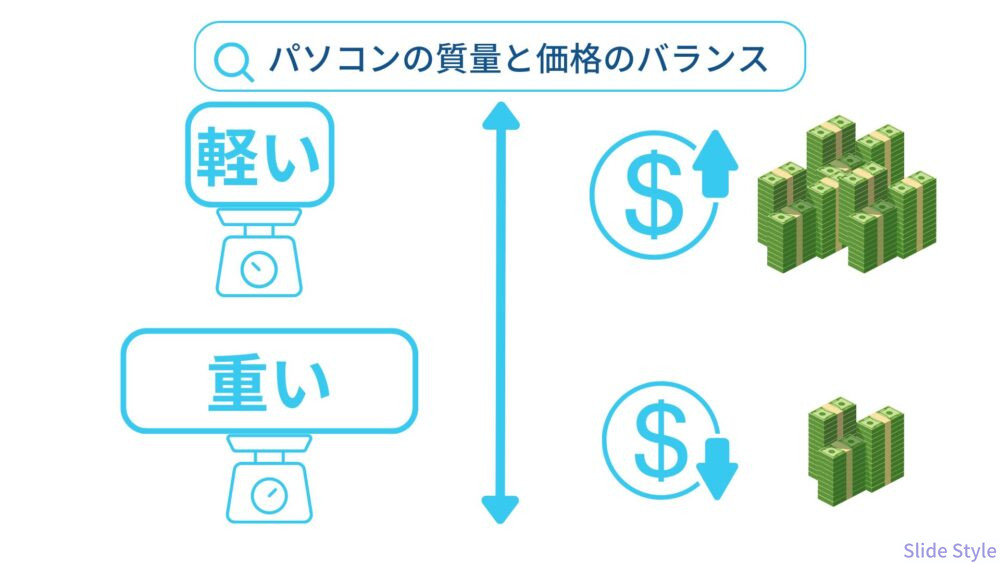
重量は“文系女子の通学スタイル”を考慮しても
ノートPC選びで最も後悔しやすいのが「重さ」です。
文系女子大学生は、
教科書・化粧ポーチ・飲み物・上着など荷物が多く、男子より負担を感じやすいという傾向があります。
そこで、通学方法別の最適重量をまとめると…
電車通学・徒歩通学 → 1kg前後がおすすめ(最も疲れにくい)
特に電車通学は
→ 1.0〜1.15kgが理想的
理由:
- ラッシュで立ったまま持つ時間がある
- 肩掛けバッグやトートバッグ利用が多い
- 毎日持ち歩くと“100g差でも負担が違う”
女子の場合、男子より肩や腕に負担が出やすいため、軽さは重要。
自転車通学・キャンパス中心 → 1.4kg以下ならOK
リュックでの移動が中心なら
→ 1.2〜1.4kgまで許容範囲
理由:
- 背中で支えるため重さを感じにくい
- 持ち歩き距離が短い女子はそこまで負担ではない
ただし階段が多いキャンパスでは、1.4kgギリギリでも疲れやすいこともあります。
男女の体感重量の違い
一般的に男子は筋力が強く、
1.6kg以下のノートPCでも日常的に問題ないことが多いですが、
女子の場合は、
- 肩幅が狭い
- 荷物が多い
- バッグの種類が異なる(トート・小型バッグ)
- 小柄な体格が多い
という理由から、
実質的に“男子より200〜300g軽め”を基準にするのが現実的です。
文系女子大学生がストレスなく4年間使うなら…
文系女子大学生が選ぶべき重量基準まとめ
| 通学スタイル | 最適重量 |
|---|---|
| 電車通学(毎日) | 1kg前後が最適(1.15kgまで許容) |
| 徒歩通学 | 〜1.2kgまで |
| 自転車通学・時々持ち歩く | 〜1.4kgまでOK |
| 男子基準との比較 | 女子は0.2〜0.3kg軽めを推奨 |
重さに関係するディスプレイの大きさ
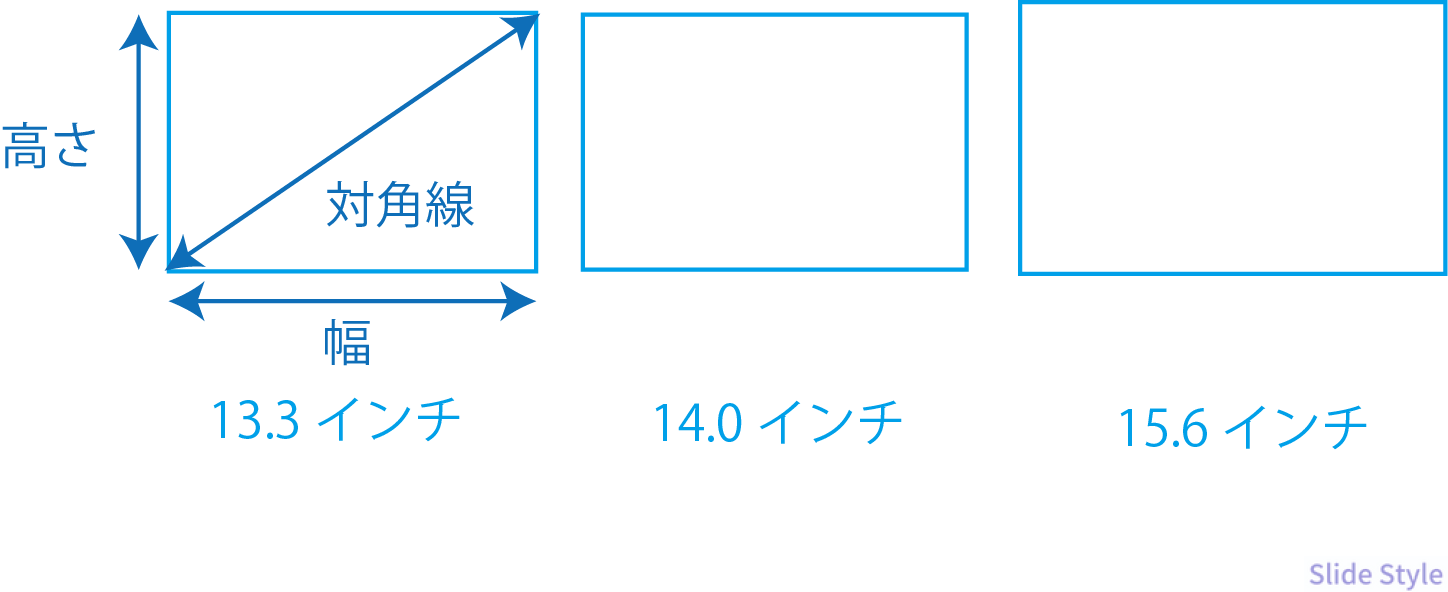
ノートパソコンの大きさはディスプレイの大きさで決まります。
バッグに収納した時の大きさ
表で見ると、13型と15型では横幅が5センチ違います。
5センチ違うと、選ぶバッグの大きさも変わります。
13.3インチのノートパソコンであれば、他にもバイト先の制服や体育で使うジャージなども入れられます。
ディスプレイのサイズの種類
| 型/インチ | 横幅(cm) | 縦幅(cm) |
| 11 | 24.3 | 13.7 |
| 12 | 26.5 | 14.9 |
| 13 | 28.7 | 16.2 |
| 14 | 30.9 | 17.4 |
| 15 | 33.2 | 18.7 |
| 16 | 35.4 | 19.9 |
サイズはなるべく小さく、13~14インチのモバイルパソコンがおすすめです。
画面の大きさ重視の方で15.6インチのノートパソコンを選ぶ場合は、なるべく薄いものがよいです。

イラスト作成や建築、インテリアの勉強には、15.6インチのほうが作業しやすいかもしれません。

大きいノートパソコンは、重たいよ。

持ち運びは13~14インチにし、自宅ではディスプレイにつなげて、大きな画面で作業というのがおすすめです。
ディスプレイサイズの特徴

- 13インチ:軽量で持ち運びがしやく、外出先での使用に最適。
画面が小さいため、標準表示では文字やアイコンが小さく見えるが、設定で調整可能。 - 14インチ:13インチと15インチの中間サイズで、持ち運びやすく、画面が見やすいのが特徴。
- 15インチ:大画面で見やすく、映画鑑賞やデザイン作業など、作業領域が広い作業がしやすい。
デメリットは、重量が約1.6kg以上のものが多く、女子には重たく感じることも。
女子の持ち運びには不向きで、自宅用に向いています。
ディスプレイサイズを選ぶには、自分の用途に合わせて選ぶことが重要。
外出先での使用には、13インチや14インチのサイズがおすすめです。
動画編集など大画面で作業領域がほしい場合には、15.6インチ以上のサイズがおすすめです。
学校で共有のパソコンが使え、自分のパソコンを持って行く必要がなければ、自宅用の15.6インチをパソコンを用意したほうが効率はアップします。
見やすさもポイント|快適な作業のためにディスプレイの種類をチェック
ノートパソコンのディスプレイは、解像度・明るさ・視野角・パネルの種類が見やすさに大きく影響します。
長時間の作業でも目が疲れにくいモデルを選びましょう。
1. 解像度はフルHD以上、2.8K OLEDパネルもおすすめ
解像度が高いほど、文字や画像が鮮明に表示され、細かい作業が快適になります。
特にプログラミングやレポート作成では、画面の情報量が多いほど作業効率が向上します。
- フルHD(1920×1080):標準的な解像度で、大学生活には十分対応
- WQHD(2560×1440):文字や画像がより鮮明に見え、快適な作業が可能
- 2.8K OLED(2880×1800):色の再現性が高く、くっきりとした映像表示が可能
- 4K(3840×2160):写真・動画編集、デザイン作業向け(バッテリー消費が多め)
特に2.8K OLEDパネルは、解像度が高く、コントラスト比が優れているため、細かい文字や図を扱う作業にも最適です。
2. 画面の明るさは300nit以上が理想
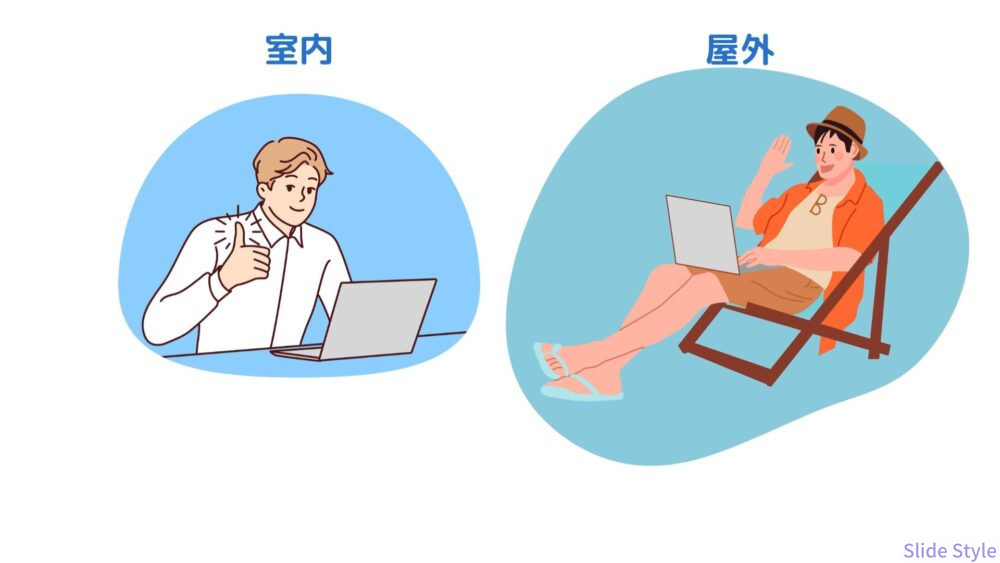
ディスプレイの明るさ(輝度)はnit(ニット)という単位で表され、数値が高いほど画面が明るく、屋外や明るい部屋でも見やすくなります。
- 250nit以下:屋内使用なら問題ないが、明るい場所では見づらい
- 300〜400nit:屋内・屋外どちらでも快適に作業できる
- 400nit以上:日光の下でも視認性が高い(MacBook AirやOLED搭載モデルなど)
OLEDパネルは一般的に400~600nitの高輝度に対応し、明るい環境でも見やすいのが特徴です。
3. 視野角が広いIPSまたはOLEDパネルが最適
ディスプレイにはTNパネル・VAパネル・IPSパネル・OLEDパネルなどの種類がありますが、視野角の広さと色の再現性を考えると、IPSまたはOLEDパネルがおすすめです。
- OLEDパネル:黒が引き締まり、発色が鮮やかで視野角も広い
- IPSパネル:視野角が広く、色が自然に見える(コスパ重視ならこちら)
- TNパネル:安価だが視野角が狭く、角度によって色が変わる
- VAパネル:コントラストが高いが、IPSやOLEDほど視野角は広くない
特に2.8K OLEDパネル搭載モデルは、画面の鮮明さ・視野角・コントラストのすべてが優れ、目に優しく作業がしやすいです。
動画編集やイラスト作成で色にこだわりたい方は、選択肢に入れることをおすすめします。
4. 目に優しいディスプレイ機能をチェック
長時間の作業では、ブルーライトカット機能やフリッカーフリー設計が搭載されたモデルを選ぶと、目の疲れを軽減できます。
- ブルーライトカット:目の負担を減らし、長時間作業しても疲れにくい
- フリッカーフリー:画面のちらつきを抑え、目の負担を軽減
- ダークモード対応:暗い環境での作業を快適にする
5. 設定を最適化して見やすくする
画面の明るさや色温度は設定で調整可能です。
環境に応じて明るさを調整したり、ブルーライトカットを有効にすることで、さらに快適に作業できます。
女子大学生のノートパソコンはデザイン性もポイント
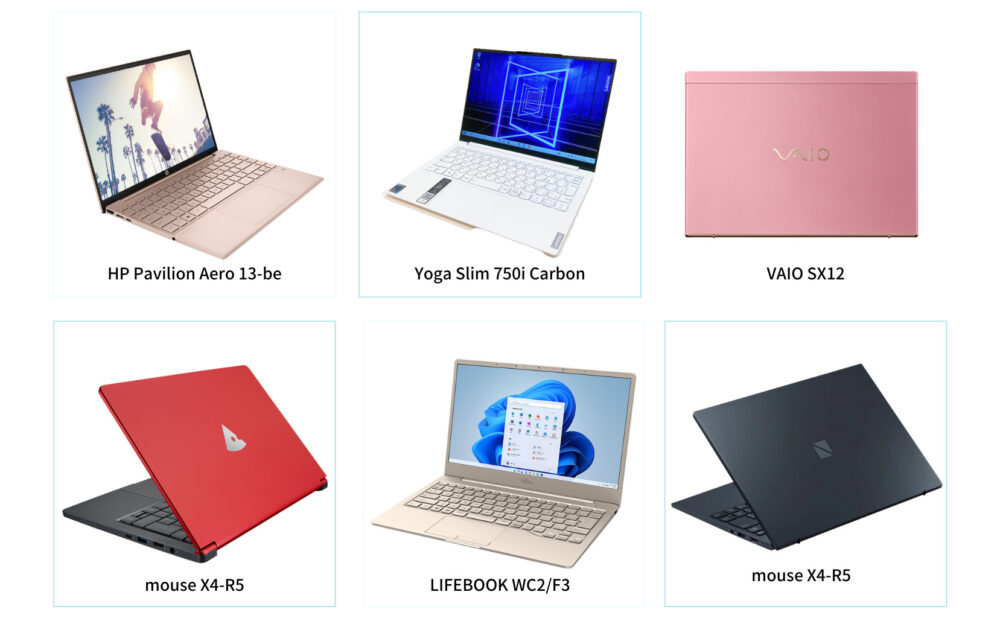
女子大学生がノートパソコンを選ぶ時のデザインのポイントは以下です。
- 好きなカラー
- 自分好みのデザイン
- 打ちやすいキーボード:女性は指が細く、長い場合があるため、キーの大きさや、キーストロークが浅いものが使いやすいです。
暗いところでも作業できる、バックライト付きのキーボードも人気。
これらのポイントを踏まえて、自分のライフスタイルや好みに合ったデザインのノートパソコンを選ぶことが大切です。
カラー
パソコンも、ファッションと同じ用にトレンドカラーがあります。
女性をターゲットにした人気のカラー展開をしているブランドもあります。
一見、ハードな印象のパソコンですが、よくよく探すと自分の好みに合ったカラーのパソコンを選べます。
2024年は、ピンクが人気でした。
2025年は、ピンク、ホワイト、明るいシルバー、スカイブルーなど明るいカラーが人気色です。
人気色のピンク、トレンド色を展開する色にこだわりのあるメーカーもあります。
NECのLAVIEのネイビーはモデルごとに色味が違うほど、トレンドに合わせた色を出しています。
自分のスタイルに合ったデザイン
シンプルなものや、スタイリッシュなもの、かわいらしいもの、エレガントなものなど、自分のスタイルに合ったデザインを選びましょう。
フォルムはネイルの保護も考慮した、斜めのカッティング
きゃしゃな手で持ちやすいように薄いフォルムがおすすめ。
特に、開ける側はななめのカットが入ったものは、ネイルに傷がつきにくいです。

≫HP Pavilion Aero 13-bg 7%OFF当サイト特別クーポン公式サイト
打ちやすいキーボード
女性は指が細く、長い場合があるため、キーの大きさや、キーストロークが浅いものが使いやすいとされます。
暗いところでも作業できる、バックライト付きのキーボードも人気。
ネイルを保護できるシリンドリカル形状
キーボードの真ん中がくぼんでいるシリンドリカル形状がおすすめ。
ネイルを保護できます。

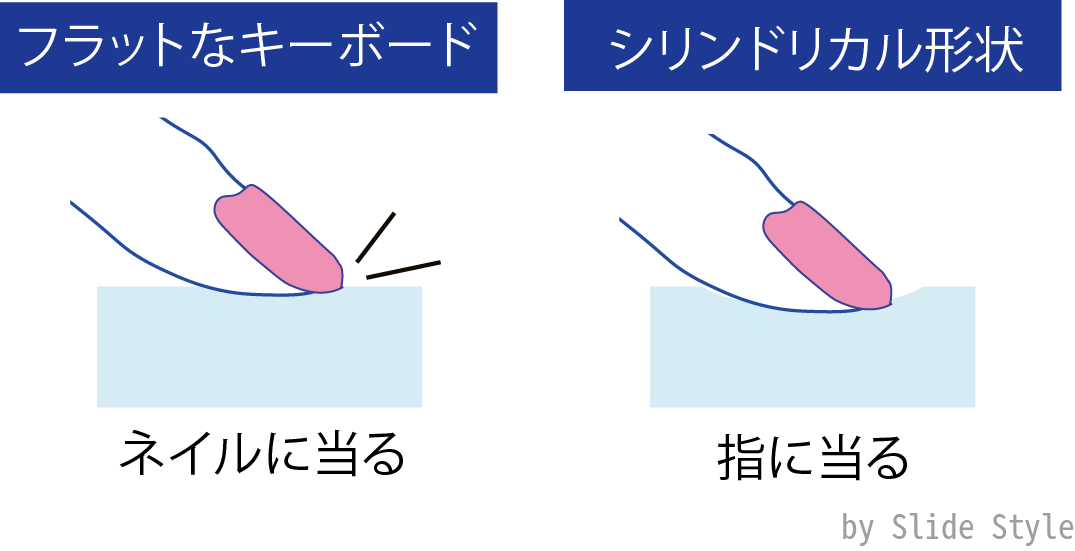
シリンドリカル形状のノートパソコンは、以下です。
≫LAVIE Direct NEXTREME Carbon/ NEC
暗いところでも作業できるバックライト付きキーボード
照明が控えめの落ち着いた雰囲気のカフェで作業しやすいのが、バックライト付きのキーボード。
バックライト付きのキーボードは、環境を選ばずにどこでも作業でき便利です。

文系女子大学生のノートパソコンに必要なスペック
パソコンのスペックには、CPU、メモリ、ストレージ、グラフィックス、ディスプレイサイズ、バッテリー駆動時間などがあります。
それぞれのスペックの役割や重要性について、詳しく解説します。
パソコンの確認したいスペックは以下です。
- OS
- CPU
- GPU
- メモリ
- ストレージ
- バッテリー駆動時間
- インターフェース
- webカメラ
- 内蔵マイク
- 内蔵無線LAN
文系大学生のスペックの選び方の詳細はこちら↓の記事で書いています。
OS(Operating System)
OSの種類
OS(Operating System)は、4つの種類が主流。
- Windows
- MacOS
- Chrome
- Linux
オフィス系アプリケーションの代表“MicrosoftのOffice”に適用できるのは、WindowsとMac OS。
学部によっては、“Windows”か“Mac OS”のどちらかに限定しています。
美術・建築・家政学部など、グラフィック系のアプリケーションを使用する学部は、 Mac OSが指定の場合があります。
入学要項に書かれているので必ず確認しましょう。
WindowsのノートパソコンとMacのOSの違いは、対応アプリケーションとキーボード配列。
大学で使用するオフィス系アプリ―ケーションは、Windows版とMac版の両方があります。
Windows版とMac版では、データの行き来ができます。
Chromebookで注意したいこと
Chromebookは、Googleが開発したOSでネット検索、You Tubeなどの動画視聴に特化しています。
Chromebookのノートパソコンは低価格帯です。
Chromebookの“MicrosoftのOffice”は、ブラウザーを利用し、ネットが繋がらないと使えません。
大学生は、ネットのオンオフに関わらず、いつでもどこでも作業できるパソコのほうが便利です。
ネットなしで“MicrosoftのOffice”が使えれば、移動や環境に左右されることがありません。
忙しい大学生は、タイパも重視して、どこでも作業できるノートパソコンを選ぶのも重要です。
こちらの記事で大学で使用するアプリケーションのOSへの対応状況、WindowsのノートパソコンとMacのユーザビリティについて詳しく解説しています。
≫【MacとWindowsはどちらがおすすめ?】大学生が使うメリット・デメリットを現場から徹底解説
それぞれのOSには特徴があり、用途に合わせて選ぶことが重要です。
CPU

CPUは、「Central Processing Unit(中央演算処理装置)」の略称。
パソコンの中枢部分で、全ての処理を行うチップのこと。

CPUって何?難しいよー。

人間で言う「脳」の部分です。
脳が優れていれば、たくさんの仕事ができるし、脳が未熟であれば、少しの仕事しかできないということね。
高性能なCPUほど、パソコンの処理速度が速くなります。

CPUは、大学での目的をこなせるスペックを備えることが必要になりますね。

そうだね。大学での目的は、↓のようなことかな。
課題をこなせるスペック
文書やレポートの作成に使うのは事務系アプリケーション。
事務系アプリケーションで作業するのは、IntelⓇicore 3以上( IntelⓇは第10世代以降)やAMD Ryzen™ 3以上で、ベンチマーク8,000以上以上です。
プライベートで使えるスペック
写真や動画編集、ゲームは高いスペックが必要。
CPUはIntelⓇicore7以上、 AMD Ryzen™ 7以上が必要です。
IntelⓇは第12世代以降がおすすめです。
CPUの詳しい見方、ベンチマークの調べ方はこちら↓の記事で書いてます。
GPU
GPUは、「Graphics Processing Unit(グラフィックス・プロセッシング・ユニット)」の略称。

GPUって何?さらに、難しいよー。

GPUは、CPUが計算したことを映像で表すチップと呼ばれるパーツです。
ゲームや画像、動画の再生のお仕事をしている部分です。
一覧表の厳選したノートパソコンには、全てCPUの中にGPUがあります。
これを「CPU内臓」と言います。
種類は、Intel Iris Xe Graphics、Intel UHD Graphics、Radeon Graphicsなど。下のリストはベンチマークの数値です。
ベンチマークの数値は高いほど能力が高いです。
- Intel UHD Graphics‥1511
- RadeonGraphics‥1992
- Intel IrisXe Graphics‥2010
動画編集をしたい場合に使う代表的なアプリケーションがAdobeのIllustrator。
AdobeのIllustratorのシステム要件は、GPUがIntel Iris Xe Graphics以上で、求めるスペックが高いです。
GPUの詳しい内容はこちら↓の記事で書いています。
文系女子大学生のパソコンは何ギガ必要?メモリは16GB以上
メモリは、パソコンの処理に必要なデータを一時的に保管する場所。
メモリ容量が大きいほど、複数のアプリケーションを同時に使えるようになります。
文系大学生のおすすめは16GB以上。
動画編集、ゲーム、AUTO CAD、illustratorを使うなら32GB以上が必要です。
2023年までは8GBで動作できましたが、WindowsのアップデートでベースのOSで多くのメモリが使われています。
下の画像↓は何もしない状態のパソコンのパフォーマンス状況です。
何もしなくても5GB以上が動いています。
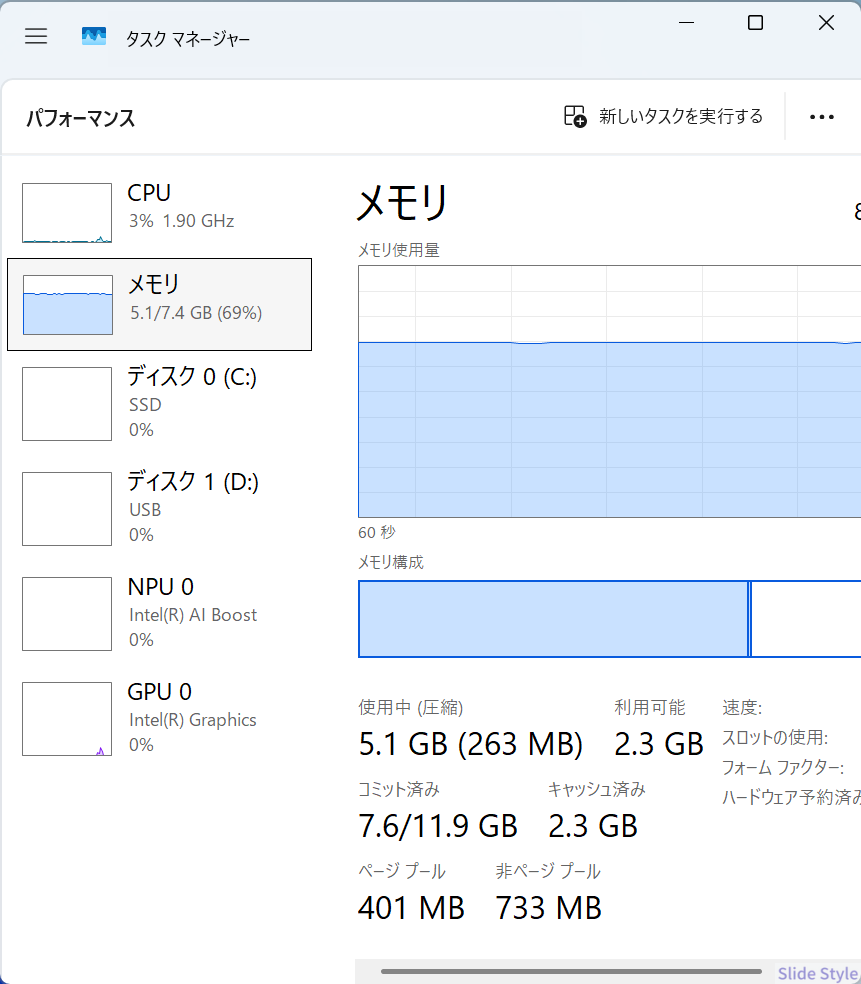
メモリの詳しい内容はこちらの記事で書いています。
≫【8GB vs 16GB メモリ容量で悩まない!】大学生必見!ノートパソコン選びのポイント
ストレージはSSDで256GB以上
ストレージは、データを保存するための場所です。
HDD(ハードディスク)やSSD(ソリッドステートドライブ)が代表的なストレージの種類。
SSDは、HDDよりも高速な読み書きができ、パソコンの起動時間やアプリケーションの読み込み時間が短くなります。
毎日持ち歩くノートパソコンは、衝撃に強いSSDをおすすめします。
容量は256GB以上。持ち歩くと落下などの事故もあり、不具合が出やすいです。
データの保管はノートパソコンともう1ヶ所バックアップをおすすめします。
大学から帰ったら自宅の外付けのHDDにデータを保管するか、オンラインストレージにデータを保管するなど、データをバックアップしましょう。
外付けのHDDは1万円ぐらいで、2TBぐらいの容量を購入できます。
ストレージの詳しい内容はこちらの記事で書いています
≫これで失敗しない!【大学生・パソコン初心者向け】ストレージ容量選びの基本
インターフェースはUSB-Cポートがあると便利
インターフェースはパソコンと周辺機器をつなぐ機能。
ノートパソコンでは側面にあります。

主なインターフェースは以下で、製品ごとに搭載されてる機能は違います。
- 電源
- マイクロホン/ヘッドホン・コンボジャック
- USBType-C
- Thunderbolt™4
- Thunderbolt™3
- HDMI端子
パソコンをモニターに接続する場面を想定しておきましょう。
ノートパソコンでモニターに出力できるポートの種類で一般的なのは、HDMI端子、Thunderbolt™3、Thunderbolt™4。
外付けHDDにデータを送れるポートは、USB Type-C、Thunderbolt™3、Thunderbolt™4が多いです。
チェックポイント
ノートパソコンのポートで、最新の機能はThunderbolt™4。モニターや外付けHDDに大量のデータを送れます。
ノートパソコンからモニターへの接続はケーブルでつなぎます。
ポートに最新のThunderbolt™4が搭載されている場合は、マルチドックを使う方法があります。
こちら↓の記事で書いています。
≫Thunderbolt 4 のメリットと使い方をわかりやすく解説【USB Type-Cの違いは?】
webカメラ
オンライン授業、ゼミ、サークル活動でカメラを使用する場合もあります。webカメラは映り具合を考え、画素数は90万以上のなるべく高いものがよいです。
画素数が高くない場合は、webカメラ単体で購入して対処できます。
webカメラは千円台からあり、USBポートなどで簡単に接続できます。
内蔵マイク
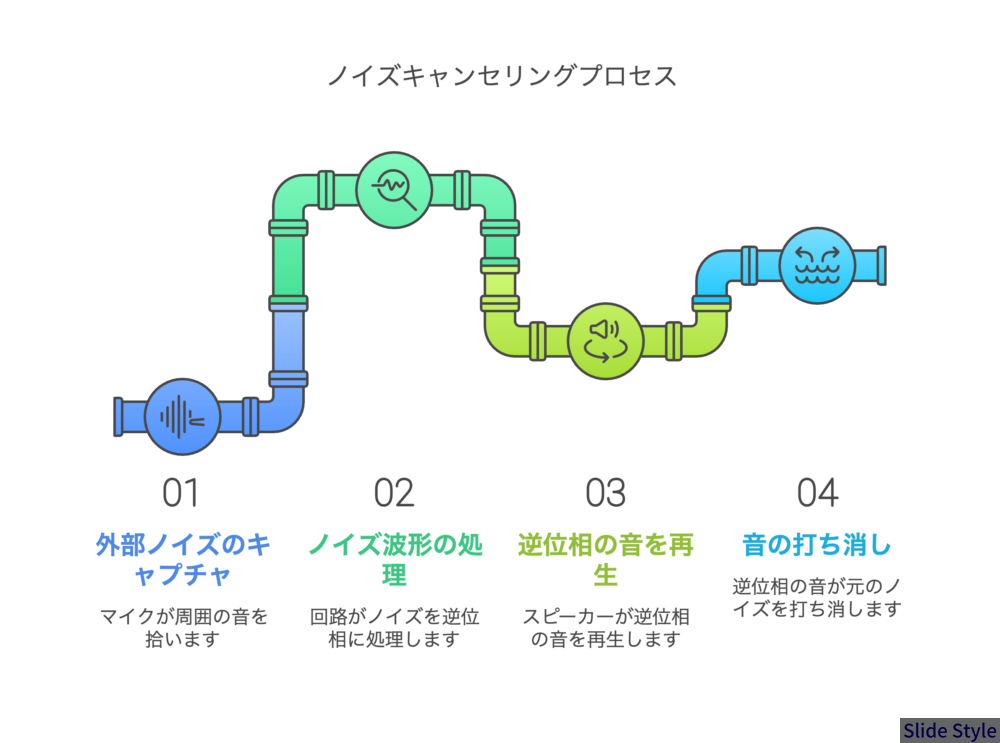
マイクの性能については、音声のクリアさやノイズ対策が重要。
例えば、周囲の騒音が多い場合には、ノイズキャンセリング機能のマイクの使用は、クリアな音声を相手に送信できます。
会議やインタビューなどの場面で、クリアな音声を録音できます。
通信機能(2025年最新版)
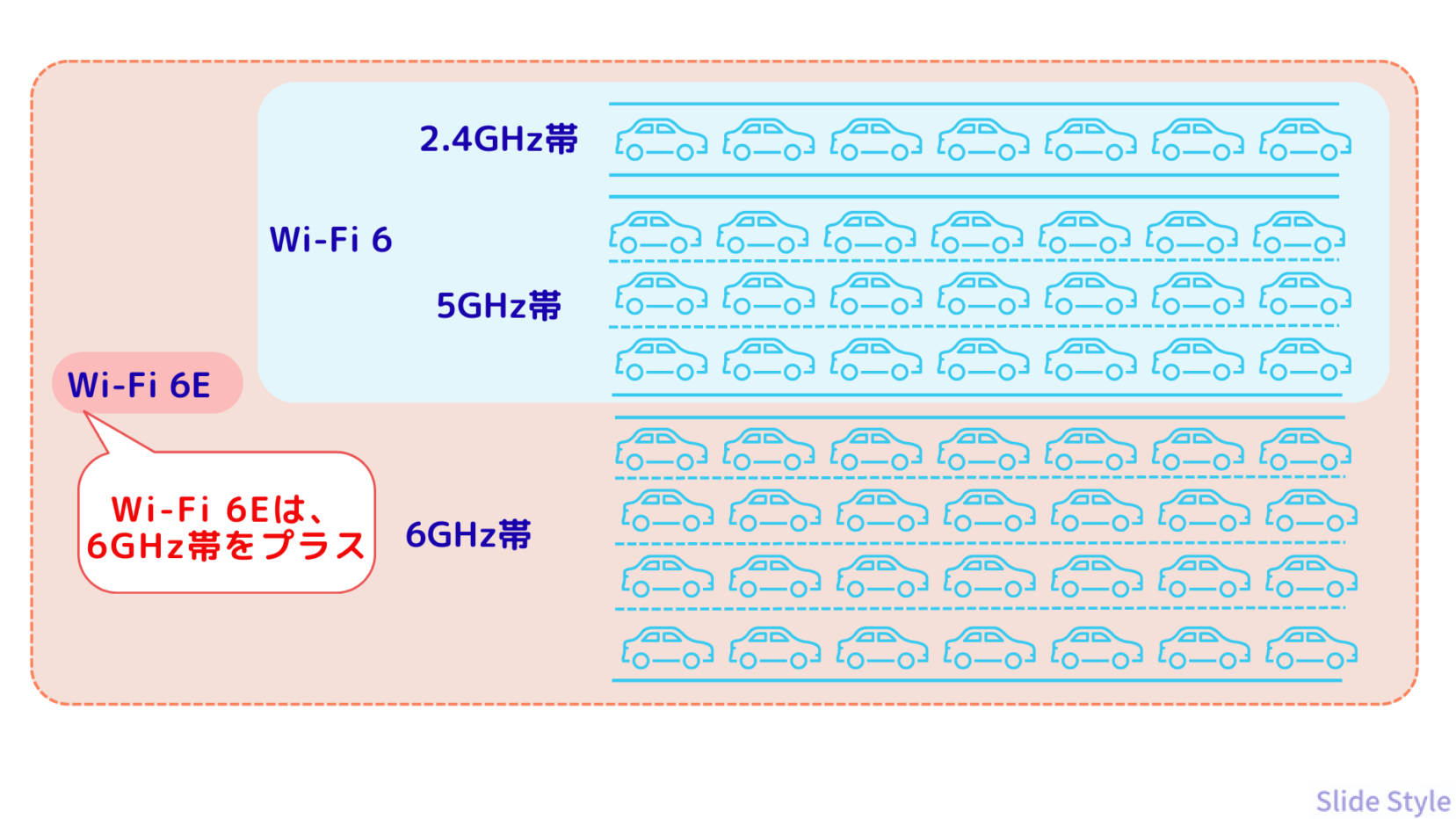
ノートパソコンを選ぶ際は、Wi-FiとBluetoothが搭載されているモデルがおすすめです。
ほとんどの大学では学内にWi-Fi環境が整備され、無料で利用できます。
さらに、大学によっては「Wi-Fi接続可能」を必須条件としてパソコンの推奨スペックを指定していることもあります。
Wi-Fiに対応していれば、大学だけでなくカフェや図書館、公共スペースでもインターネットに接続できます。
特に、Wi-Fiの規格は最新のものを選ぶと快適に利用できます。
文系大学生におすすめの通信規格
現在、文系大学生向けのノートパソコンには、Wi-Fi 6EとBluetooth 5.3が搭載されたモデルが多く選ばれています。
Wi-Fi 6Eは、Wi-Fi 6よりも電波の混雑が少なく、通信が安定しています。
大学やカフェなど、人が多い場所でも快適に使えます。
Bluetooth 5.3は、ワイヤレスイヤホンやマウスの接続が安定し、消費電力が少なく、バッテリーが長持ちします。
Wi-Fi 6EとBluetooth 5.3に対応していれば、大学でのレポート作成やオンライン授業、調べ物などに十分な性能です。
ハイスペックモデルならWi-Fi 7とBluetooth 5.4

より高性能なノートパソコンを選ぶなら、Wi-Fi 7とBluetooth 5.4に対応したモデルもあります。
Wi-Fi 7は、Wi-Fi 6Eの約四倍の速度で、遅延がほぼなく、オンライン会議や動画視聴が快適にできます。
Bluetooth 5.4は、さらに省電力化され、バッテリー持ちが向上し、セキュリティも強化されています。
動画編集やプログラミングをするなら、Wi-Fi 7とBluetooth 5.4に対応したハイスペックモデルを選ぶと、より快適に作業できます。
バッテリー駆動時間
バッテリー駆動時間は、パソコンがバッテリーだけで動作できる時間のことです。
長い駆動時間を持つパソコンは、外出先での作業や学習に適しています。
10時間以上がおすすめです。
文系女子大学生がパソコンでできること
文系女子大学生がパソコンでできることは以下です。
大学での利用目的とプライベートな使い方。
女子は多彩な発想が得意で、使い方の幅も広いのがポイント。
大学での利用目的
- 課題の確認
- レポートの提出
- メールでの連絡事項の確認
- 課題をこなすための資料検索
- 就職関連のエントリーシート作成
大学生のパソコンの利用目的は学部によっても違います。
文系は、レポートの作成、メールでの連絡、就職活動。
バイトやプライベートに忙しい大学生は、時間の有効活用が、課題をこなすポイントです。
課題の提出には時間制限があり、忙しい大学生活では厳しいです。
出席できなかった授業や資料を探す必要性が出てきます。
課題をこなすための資料は友達と共有したいもの。
手元にノートパソコンがあれば、資料をゲットできます。
利用目的のくわしい内容は、こちらの記事で書いています。
プライベートでの利用目的
- インスタ投稿で写真の加工
- TIKTOKの編集
- YouTubeの動画編集
- イラストを描きたい
- ゲーム
趣味が多い女子はパソコンの使い方も幅広くなる可能性が高いです。
動画編集やイラストを書く趣味の女子大学生もいるでしょう。
勉強以外に使用することを考え、メモリやストレージを少し多めにしたおいた方がよいでしょう。
旅行が趣味でノートパソコンを持参するなら、破損までカバーできるような保証をつけておきましょう。
安心して使えます。
SNSの投稿など画像や動画を編集したり、ゲームなどの用途は、スペックのパソコンが必要です。
スペックの高いパソコンは、理系大学生が使うパソコンが該当します。
こちら↓の記事で紹介している、パソコンをおすすめします。
動画編集、ゲームを楽しむなら
パソコンの保証やアフターサポートも選ぶポイント
パソコンを購入する際には、保証やアフターサポートについても確認することが重要。
万が一、パソコンに不具合が生じた場合や、使用方法がわからない場合には、迅速かつ的確な対応が必要です。
保証は、メーカーよって、期間や内容によって異なります。
一般的には保証は1年間付き、1年以上は有料の保証期間のところが多いです。
ここがポイント
ノートパソコンは少しのことで不具合がでます。
保証内容が充実しているのは、パソコンメーカー公式サイト。保証も3年以上を用意しています。
パソコンの修理は数万円以上かかり、修理の見積だけでも費用がかかります。
メーカー公式サイトで保証を充実させて購入するのがおすすめ。
パソコンを購入する前に、アフターサポートが充実しているかどうかを確認することが大切。
アフターサポートについては、電話やメール、チャットボットでの問い合わせや、サポートサイトなどがあります。
文系大学生が思うノートパソコンの疑問、あれこれ

大学生はタブレット、ノートパソコン どっちがいい?
“大学生はタブレット、ノートパソコン どっちがいいのかな?”、“タブレットはノートパソコンの代わりにならないのか”という疑問があると思います。

タブレットはノートパソコンの代わりにはなりません。
タブレットとパソコンは、OS(オペレーティングシステム)が違います。
OSが違うと使用できるアプリケーションが変わります。
オフィス系アプリケーションはタブレット版もあります。
タブレット版のオフィス系アプリケーションは使い勝手は同じようですが、関数の選択の方法が違います。

でも、高校までタブレットを使ってたんだから、断然、タブレットのほうが使いやすいよー。

タブレットを使いたい方は、タッチパネル対応のノートパソコンがおすすめ。
デジタルペンや指先で“ワンタッチ”でパソコンを操作できます。
感覚的にタブレットと同じです。

それなら、大丈夫かも!
学生の時にパソコンを使いこなすとITリテラシーを蓄積でき、社会に出たときに仕事の効率化を図れます。
Excelを使いこなせば、社会に出てから事務作業をサクサクこなせます。
Excelは関数や機能が多いパソコン版に慣れておくのがおすすめです。

タッチパネルのノートパソコンは、こちら↓の記事でまとめています。
大学生はパソコンを持ち歩くのか?持ち歩くと時間を有効活用できる
講義のスケジュールの組み方や急な休講で、空き時間ができてしまうのが大学生活です。
空き時間には、課題の作業や調べもの、息抜きに動画視聴をしたりと、パソコンが手元にあれば時間を有効に活用できます。
持ち歩くためにも、1kg前後の軽いノートパソコンを選ぶのがポイント。
大学構内は、歩いて5分以上離れていることも珍しくありません。
持ち歩きの負担が少ない方がよいです。
パソコンの寿命はどれぐらい?3年〜7年
①パソコンの寿命を短くする原因は故障
ノートパソコンの寿命は3〜5年、デスクトップパソコンの寿命は5〜7年と言われます。
ノートパソコンの寿命がデスクトップパソコンより短いのは、不具合が出やすい、交換できない場所や修理費が高い場所が故障してしまうなどの理由があります。
ノートパソコンは熱がこもりやすい構造。
熱がこもると処理能力が落ち、故障の原因になります。
ノートパソコンの寿命を延ばすには、排熱処理に気を配る必要があります。
特に自宅での長時間使用は、ノートパソコン専用のスタンドの活用が熱を逃すのに効果的です。

②パソコンの寿命を短くする原因はスペック
パソコンのCPUの世代が古いものは、OSであるWindowsのアップデートができなくなり、使用できなくなります。
システム要件が合わない古いCPUを無理にアップデートをすると、起動できないトラブルが発生します。
現在のWindows11は、CPUの世代がIntelの8世代以降のもの。
それ以前の世代のCPUは適用外になります。

当サイトでおすすめしているのは、新しい世代のCPUを搭載しているノートパソコンを厳選。
4年間使用できます。
大学生が使う安いノートパソコンはある?社会人1年生まで使うなら5万円以上
当サイトのおすすめパソコンは、7万円~20万円台。
ノートパソコンは、軽量化、スペックの良さを求めると高くなります。
同じスペックでも、軽量化されたノートパソコンは高くなり、重たいパソコンに比べて1万円以上高くなります。
重さの違いは500g以上になり、500mlのペットボトル1本分相当が違ってきます。

女子は1.2kgぐらいまでは片手で持てるけど、それ以上は両手で扱うことになります。
落としてしまうリスクを考えると、軽いノートパソコンがおすすめ。
安いノートパソコンはいくら?3万円台のノートパソコンもあります
安いノートパソコンは3万円台からあります。
Amazonで販売されている3万円台のノートパソコンはこちらをクリック
- 安いノートパソコンのメリット
- 3万円台と価格が安く購入しやすい。
インターフェースは最小限でシンプルでわかりやすい。
- 安いノートパソコンのデメリット
- 大学が指定しているシステム要件を満たしていない。
パソコン本体が重い。
大学生が使うアプリケーションの動作が遅い。
3万円台のパソコンは、ネット検索など手軽に使うのに便利なパソコンです。
アプリケーション一つを単独で使用はできますが、2つ同時に並行で使用できるスペックはありません。
大学生が作業しなければならない。Excelでグラフの作成をし、Wordにいくつも貼りつけるといった作業は、動作が遅くなったり、保存できない可能性もあります。
資料のファイル形式であるPDFやDOCUを使うとページのスクロールが遅くなり、閲覧は早くできません。

わいの友達がネットで3万円台のノートパソコンを買ったけど、ふたが曲がって、しまらなくなっていたよ。

コワーっ。安いパソコンは、スマホのバッテリーと同じように、発熱しやすいよ。
熱で曲がってしまったんだね。曲がるほどだったら、発火のリスクもあるね。
パソコンならどれでも同じというわけではありません。
課題をこなせる、社会人1年目でも使えるパソコンを購入しましょう。
大学の課題をこなせる5万円~のノートパソコンは、こちらです。
金利0の分割払いもできる公式サイト
大学生活を充実させるのが目的
使いやすくモチベーションを上げられるようなパソコンを選びましょう。
大学生活を快適に過ごせるためのノートパソコンです。
スペックだけでなく、カラーやデザインも選ぶ重要ポイントです。
お気に入りのパソコンなら、作業効率をかなり上げられます。

予算を越してしまいそうな時は、分割払いもできます。
パソコンメーカーの公式サイトでは、金利0の分割払いを用意しています。バイトで充分に払えるので安心。
携帯でき、長く使うノートパソコンは納得したものを使いたいです。
女子のノートパソコンをおすすめする理由は以下の5つです。
- バッグに収納した時の大きさがポイント
- 軽さ
- カラー
- フォルム
- プライベート利用の目的に合わせたスペック

トレンドカラー、春夏モデル、秋冬モデルなどシーズン毎に販売される色が綺麗なボディは人気が集中しやすいです。
人気モデルのトレンドカラーは発売から2ヶ月で売り切れるものもあり。売り切れは再販なしになるのが多いので気をつけて。

ヒューレット・パッカードの14インチ、サクラカラーも売り切れになってしまったよ。
ほんと、人気色は売りきれちゃう。
数あるなかでもおすすめのノートパソコンはこちら↓のものです。
自分の目的にあわせたノートパソコンを選びましょう。
軽さで選ぶなら、コレで決まり!女子は、とにかく荷物が多いです。しかも、スタイリッシュで、永遠のベストセラー。
今回、当サイトの特別クーポンをご提供いただきました。
軽さで選ぶなら、コレで決まり!女子は、とにかく荷物が多いです。しかも、スタイリッシュで、永遠のベストセラー。
今回、当サイトの特別クーポンをご提供いただきました。
【冬の特別セール】
特別クーポンサイトでの製品の選択で自動的に7%OFFが適用。念の為に、決済時にカートでご確認ください。
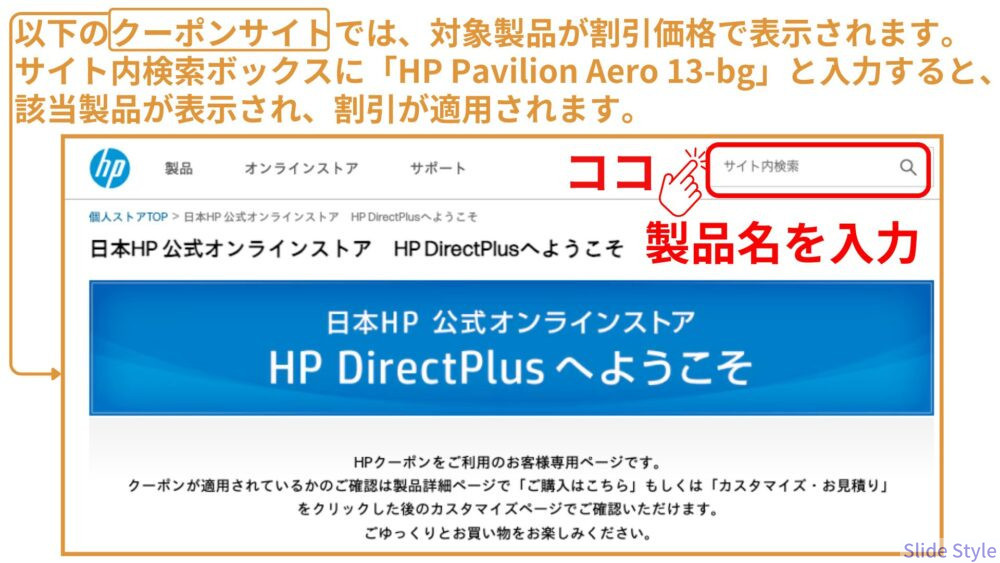
【プロモーション】【提供:株式会社日本HP】
クーポン値引き対象外製品:・価格.com限定モデル製品(個人向けPCのみ対象外)・プリンタ製品・Workstation製品・個人向けAndroidタブレット製品
製品のレビュー記事はこちら↓です。
重量約1.17kg、厚さ17.1mmのスリムなデザインが特徴です。価格も7万円台とコスパがよく、クラウドグレーの明るいシルバー色がスタイリッシュです。
落としたら、どうしょう😭というあなたにはコレ!3〜5年の延長保証が、あなたを守ってくれます。超軽量の約768g~です。

学部別のおすすめパソコン一覧
年間、約50台以上のパソコンのパフォーマンステストをしています。
製品発表会に行くこともあります。
実際にアプリケーションを使用してのパフォーマンスとテストデータ元に、他の学部も、授業で使うアプリケーションに合わせ、製品を選んでいます。
他の学部別・タイプ別の記事はこちら↓の記事で書いています。
































